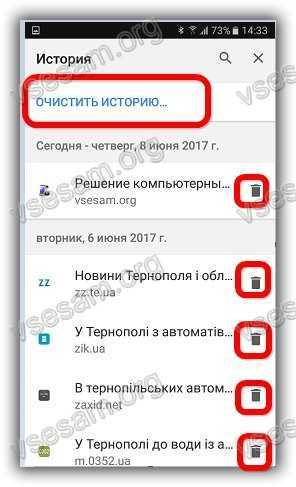Writetodisk ошибка torrent
отказано в доступе write to disk
Пиринговые сети значительно ускоряют передачу данных, поэтому торрент используют миллионы пользователей по всему миру, чтобы скачивать фильмы, музыку, программы и многое другое. Какое же разочарование постигает обычного человека, который хочет скачать фильм: потратил время, чтобы найти его в интернете, открыл торрент клиент, а при загрузке выскакивает ошибка «Отказано в доступе (Write to disk)». И всё бы ничего, но зловредная ошибка не исчезает ни при удалении и назначении новой закачки, ни при перезапуске программы.
Что же это за ошибка и неужели теперь придётся тянуть фильм непосредственно из браузера со скоростью черепахи? Давайте попробуем разобраться вместе.
Отказано в доступе. Почему торрент блокирует закачку
Если просто «в лоб» перевести смысл ошибки «Отказано в доступе (Write to disk)», то в русском варианте это будет выглядеть примерно так: «Отказ доступа во время процесса записи на диск». Смысл такого сообщения в том, что ваш торрент-клиент, в нашем случае программа uTorrent, не обладает административными правами, поэтому не может сохранить нужный файл в назначенную директорию. Директорию можно проверить, зайдя в настройки uTorrent.
Как правило, проблема «Отказано в доступе (Write to disk)» появляется вследствие таких причин:
- Возникла ошибка операционной системы.
- У uTorrent нет прав, чтобы вносить изменения в директорию, которая является хранилищем загружаемых торрентом файлов.
- На вашем компьютере банально закончилось место на диске, из-за этого торрент не может добавить информацию.
- Ваше устройство заражено вредоносным ПО, которое блокирует доступ к папке хранилища скачиваемых торрент-файлов.
- Защитные программы, установленные на вашем компьютере, распознают действия торрент-клиента как угрозу и ограничивают доступ к папке с хранящимися загружаемыми файлами.
- Путь к месту хранения загружаемых файлов в торрент прописан не латинскими буквами.
- Проблемы именно с программой uTorrent.
Какие действия нужно предпринять, чтобы решить проблему «Отказано в доступе Write to disk» uTorrent
Ниже приведена пошаговая инструкция. Мы рекомендуем следовать предложенному плану действий, чтобы исправить ошибку наверняка.
Мы рекомендуем следовать предложенному плану действий, чтобы исправить ошибку наверняка.
- Самый простой, но иногда действенный способ — перезагрузить устройство. Если проблема с торрентом не имеет серьёзного характера, то ошибка пропадёт.
- Удостоверьтесь, что диск, на который ссылается торрент-клиент, не заполнен под завязку, то есть что объём свободного места диска больше, чем размер скачиваемого файла. А также нелишним будет очистить реестр торрента от мусора: удалите ненужные файлы, выделенные красным цветом.
- Попробуйте открыть программу uTorrent от имени администратора. Для этого сначала правильно выйдем из программы, нажав на «Выход», затем вызываем контекстное меню, кликая правой кнопкой мыши на значке uTorrent, выбираем пункт «Свойства». В меню «Совместимость» в строке «Выполнить эту программу от имени администратора» устанавливаем флажок. Сохраняем изменения и проверяем, устранена ли проблема.
Свойства ярлыка программы uTorrent
- Изменяем место для хранения скачанных файлов.
 Следует помнить, что путь к папке обязательно должен содержать только латинские буквы. В идеале просто создайте новую папку в корневом каталоге диска и назовите её английскими литерами. Теперь все новые загружаемые файлы будут храниться в новой только что созданной папке.
Следует помнить, что путь к папке обязательно должен содержать только латинские буквы. В идеале просто создайте новую папку в корневом каталоге диска и назовите её английскими литерами. Теперь все новые загружаемые файлы будут храниться в новой только что созданной папке.Окно настроек программы uTorrent
Что делать, если в вашем торрент-клиенте ещё остались незавершённые загрузки? Всё просто: в открытом uTorrent нажимаем на нужной загрузке правую кнопку мыши, открываем дополнительные опции и назначаем путь к нужной папке.
- Просканируйте устройство на присутствие вредоносного ПО. Мы рекомендуем использовать хорошо себя зарекомендовавшие антивирусные программы Web, Malwarebytes Anti-Malware, Trojan Remover.
- Приостановите на время деятельность антивирусной программы и попробуйте скачать торрент-файл с выключенным антивирусом.
- Когда ни один из вариантов не подошёл, стоит сначала удалить вашу программу, а затем заново проинсталлировать, возможно, даже более новую версию, скачанную с интернета.
 Как вариант, можно попробовать установить другой торрент-клиент.
Как вариант, можно попробовать установить другой торрент-клиент.
Вот собственно и все известные нам универсальные способы устранения ошибки «Отказано в доступе (Write to disk)». Отдельно отметим ещё один случай, который может помочь пользователям с установленной операционной системой Windows 10. Находим значок uTorrent, вызываем контекстное меню нажатием правой кнопки мыши, в свойствах во вкладке «Совместимость» отмечаем флажком строку «Запустить программу в режиме совместимости с Windows XP (Service Pack 3)».
Выводы
Не стоит отчаиваться, если у вас выскочила ошибка «Отказано в доступе (Write to disk)» при закачке файла через торрент-клиент. Возможно, простейшие манипуляции типа перезагрузки компьютера или смены места хранения закачек, помогут вам быстро решить проблему. Если простые методы оказались бессильны, то следует просканировать ваш компьютер на заражение вредоносными программами. В любом случае эта процедура будет полезна для вашей операционной системы.
В любом случае эта процедура будет полезна для вашей операционной системы.
Ошибка [отказано в доступе write to disk] в uTorrent
Если у программы uTorrent не получается сохранить скачанные фрагменты файла на жесткий диск, флешку, или другой выбранный для сохранения загрузок накопитель, пользователь увидит сообщение об ошибке [отказано в доступе write to disk]. В 90% случаев помогает создание и выбор новой папки для скачанных файлов, в остальных 10% - проверка свободного места на диске, доступности носителя для записи и устранение блокировок антивирусом. Все способы решения проблемы в инструкции ниже.
Решение первое
Чтобы не заморачиваться со сложной процедурой изменения прав на папку загрузок, выбранную в настройках uTorrent по умолчанию, проще создать новую папку, права для которой автоматически установятся с разрешением на запись, так как создана она будет из-под того же пользователя, от имени которого работает uTorrent.
Создайте папку torrents (название можно выбрать любое, главное, чтобы оно состояло из букв латинского алфавита) в корне диска, выбранного для хранения скачанных файлов.
Затем откройте настройки uTorrent (CTRL + P).
Во вкладке «Папки» в области «Расположение загруженных файлов» для загружаемых и завершенных загрузок выберите созданную вами папку torrents, как показано на скриншоте ниже.
Только не прописывайте путь вручную, для выбора папки нажмите на значок многоточия!
Затем нажмите ОК, чтобы сохранить настройки.
Перенесите все файлы из старой папки загрузок в новую (выделить файлы, кликнуть правой кнопкой мыши, выбрать команду «Вырезать», затем в новой папке кликнуть на пустом месте правой кнопкой мыши и выбрать команду «Вставить»).
Если остались незавершенные загрузки, кликните по ним правой кнопкой мыши, в меню «Дополнительно» нажмите ссылку «Загружать в…» и снова выберите созданную папку.
Решение второе
Попробуйте запустить uTorrent от имени администратора.
Зайдите в свойства ярлыка, на который кликаете, чтобы запустить торрент-клиент, и отметьте галочкой опцию, как показано на скриншоте ниже.
Затем нажмите ОК, закройте uTorrent и снова запустите его через этот ярлык.
Это решение не сработает, если для uTorrent активирована настройка автозапуска вместе с Windows.
Решение 3
Третье решение актуально для любителей качать игры с торрент-сайтов. В 4-х из 10-и «репаках» антивирусы обнаруживают вирусы или потенциально нежелательное (рекламное) программное обеспечение. После удаления или помещения обнаруженной угрозы в карантин целостность торрента нарушается, uTorrent пытается еще раз скачать удаленную часть загрузки, но сохранить на диск ему ее не дает антивирус, из-за чего появляется ошибка write to disk.
Отключение антивируса на время скачивания решит проблему, но тогда компьютер подвергнется риску заражения. Если приняли решение скачать подозрительный торрент, после завершения загрузки обязательно включите антивирус и проверьте папку со скачанными файлами сканером.
Решение 4
Кликните на проблемной загрузке правой кнопкой мыши и выборочно удалите ее торрент-файл.
Затем скачайте торрент заново и откройте в uTorrent. Скачивание начнется с прерванного места, так как загруженные в прошлый раз файлы остались на диске.
Ошибка: доступ запрещен (запись на диск) исправить
BitTorrent — это протокол обмена файлами в одноранговой сети, который очень популярен среди пользователей Интернета. Основное его преимущество — высокая скорость передачи данных, так как файл скачивается не с одного сервера, а с нескольких компьютеров и каждого пользователя, который уже скачал файл. Одним из самых популярных клиентов BitTottent (программа для скачивания\загрузки p2p-файлов) является uTorrent, однако многие пользователи Windows 10 в последнее время сообщают о многих проблемах с этой программой из-за изменений в настройках безопасности Windows 10. Одной из самых раздражающих проблем является сообщение «Ошибка доступа запрещена (Запись на диск)» при попытке загрузить файл с помощью uTorrent.
Вы можете найти пользователей, жалующихся на это сообщение об ошибке на нескольких форумах, хотя на каждом форуме вы можете найти простой ответ — просто запустите UTorrent от имени администратора, и загрузка начнется.
Что ж, на этот раз проблема будет решена, однако при попытке скачать другой файл двойным щелчком по торрент-файлу вы получите другое сообщение об ошибке.
Похоже, что uTorrent уже запущен, но не отвечает в Windows 10.
Обходной путь прост — вы можете добавить торрент-файл в клиент вручную.
Не так удобно, как простой двойной щелчок по файлу, но все же помогает.
Для меня эти обходные пути очень сомнительны и неудобны, так как каждый раз я забываю запускать uTorrent от имени администратора и мне лень добавлять торрент-файл вручную, так как приходится искать его в своей переполненной папке Downloads. Оказывается, чтобы решить эти проблемы раз и навсегда, требуется всего 5 минут.
Как исправить?
Чтобы решить эту проблему, вам нужно сделать так, чтобы uTorrent всегда запускался «от имени администратора» по умолчанию. Но это еще не все, вам нужно сделать еще один шаг.
Нажмите кнопку Windows и начните вводить uTorrent.
Щелкните правой кнопкой мыши значок и выберите Открыть расположение файла.
Щелкните правой кнопкой мыши значок uTorrent в открывшейся папке и перейдите в свойства.
В свойствах перейдите на вкладку «Совместимость», установите «Запускать эту программу в режиме совместимости для» и выберите «Windows XP Service Pack 3» в раскрывающемся меню.
Прокрутите вниз и поставьте галочку рядом с «Выполнять эту программу от имени администратора».
Другими словами, убедитесь, что у вас все как на скриншоте ниже.
Теперь нажмите кнопку «Применить» и «ОК» и вернитесь к значку uTorrent. Щелкните правой кнопкой мыши еще раз и выберите «Открыть расположение файла».
Найдите файл uTorrent.exe, щелкните его правой кнопкой мыши и снова выберите «Свойства».
Снова перейдите на вкладку «Совместимость».
Повторите изменения, как мы сделали с иконкой, и сохраните их.
Можно было подумать, что достаточно внести изменения в exe-файл и шаг со сменой иконки можно пропустить, но оказалось, что нужно менять и exe-файл, и иконку, так как приложение запускается Windows 10 в разных способы.
Теперь дважды щелкните значок uTorrent, и вы увидите, что теперь все работает.
Мы надеемся, что эти простые шаги помогут вам, но если вам нужна дополнительная помощь с этой или любой другой проблемой, связанной с компьютером, не стесняйтесь обращаться в наш отдел поддержки пользователей, чтобы получить немедленную удаленную помощь.
Ошибка "Отказано в доступе" с uTorrent [Исправлено]
by Иван Енич
Иван Енич
Эксперт по устранению неполадок
Увлеченный всеми элементами, связанными с Windows, и в сочетании с его врожденной любознательностью, Иван глубоко погрузился в понимание этой операционной системы, специализируясь на драйверах и... читать далее
Обновлено
Партнерская информация
XУСТАНОВИТЬ, НАЖИМАЯ НА ФАЙЛ ЗАГРУЗКИ
Для решения различных проблем с ПК мы рекомендуем DriverFix:Это программное обеспечение будет поддерживать работоспособность ваших драйверов, тем самым защищая вас от распространенных компьютерных ошибок и сбоев оборудования.
 Проверьте все свои драйверы прямо сейчас, выполнив 3 простых шага:
Проверьте все свои драйверы прямо сейчас, выполнив 3 простых шага: - Загрузите DriverFix (проверенный загружаемый файл).
- Нажмите Начать сканирование , чтобы найти все проблемные драйверы.
- Нажмите Обновить драйверы , чтобы получить новые версии и избежать сбоев в работе системы.
- DriverFix был загружен 0 читателями в этом месяце.
Одноранговый обмен файлами — отличный способ легко и быстро загрузить любой файл. А самое используемое одноранговое приложение в мире — uTorrent.
Теперь эта простая и легкая программа позволяет вам загружать торренты и регулировать все, что вам нужно, от приоритета файла до предпочтительного места хранения или перемещения полосы пропускания. Его можно использовать бесплатно, он устанавливается в кратчайшие сроки, и его использование настолько просто, насколько это возможно. Однако не в Windows 10. Microsoft внезапно решила забрать некоторые разрешения у uTorrent, и многие пользователи столкнулись с проблемой «9». 0003 Запись на диск: Ошибка «Отказано в доступе ».
0003 Запись на диск: Ошибка «Отказано в доступе ».
Из-за этой ошибки загрузка некоторых пользователей была остановлена или прервана. В то время как другие вообще не смогли начать сеанс загрузки.
Как решить ошибку «Запись на диск: доступ запрещен» в uTorrent
Как вы, наверное, знаете, uTorrent автоматически создает исключение для брандмауэра Windows, поэтому эта проблема не совсем связана с этим. Тогда что вызывает эту ошибку? Ответ — разрешения. К счастью, это можно легко решить, просто запустив приложение от имени администратора.
Следуйте приведенным ниже инструкциям, чтобы преодолеть вышеупомянутую ошибку всего за несколько простых шагов:
- Щелкните правой кнопкой мыши ярлык uTorrent на рабочем столе.
- Откройте вкладку "Совместимость".
- Установите флажок «Запуск от имени администратора».
- Подтвердите выбор и найдите изменения.
Если этого недостаточно и проблема не устранена, вы можете попробовать некоторые альтернативные действия.
- Проверить работоспособность жесткого диска.
- Проверить брандмауэр.
- Отключить антивирус или сделать исключение для uTorrent.
- Убедитесь, что место загрузки указано правильно.
- Удалить файлы обновления. Это можно сделать, перейдя к C:Users<ваше имя пользователя>AppDataRoaminguTorrent и удалив файл update.dat.
Эти шаги должны помочь вам решить проблему. Если вы по-прежнему не можете справиться с ошибкой «Запись на диск: доступ запрещен» в uTorrent, обязательно переустановите клиент и попробуйте еще раз.
Так и должно быть. Если у вас есть какие-либо вопросы или предложения, мы будем рады услышать от вас. Раздел комментариев чуть ниже.
СВЯЗАННЫЕ ИСТОРИИ, КОТОРЫЕ НУЖНО ПРОВЕРИТЬ:
- Исправлено: Система не может найти путь Ошибка uTorrent в Windows 10
- Пароли сообщества uTorrent скомпрометированы
- 4 лучших торрент-приложения для вашего устройства с Windows 8, Windows 10
Проблемы остались? Исправьте их с помощью этого инструмента:
СПОНСОРЫ
Если приведенные выше советы не помогли решить вашу проблему, возможно, на вашем компьютере возникли более серьезные проблемы с Windows.